ヤフオクで商品を出品する時には、商品の説明文を作成します。その説明文をどのようなものにするかで、購入者から見た商品の印象が変わります。
購入を決めるきっかけにもなり、余計なトラブルを避ける事もできます。購入者の目線で考えるのを忘れずに、文章を考えるのが大切です。今回は具体的にどのように説明文を作ればよいのかご紹介します。
商品説明文に載せる情報は?
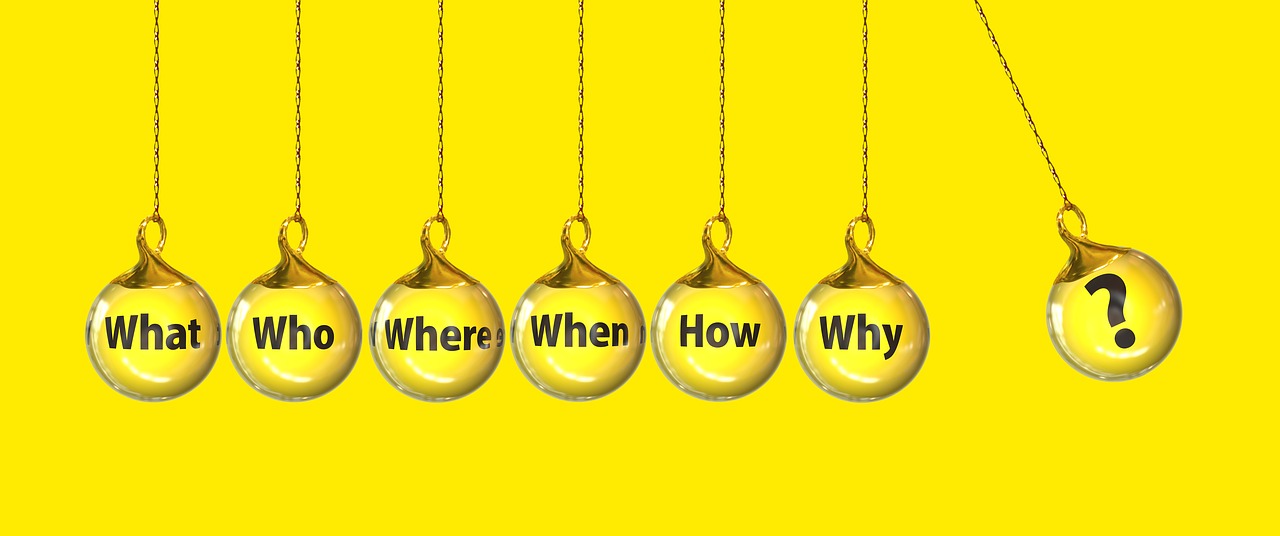
当たり前ですが商品の説明文には、商品の情報をわかりやすく載せる必要があります。
まずは商品名やサイズ、色などの「基本情報」を載せます。配送業者についてや送料、決済方法も必ず必要です。
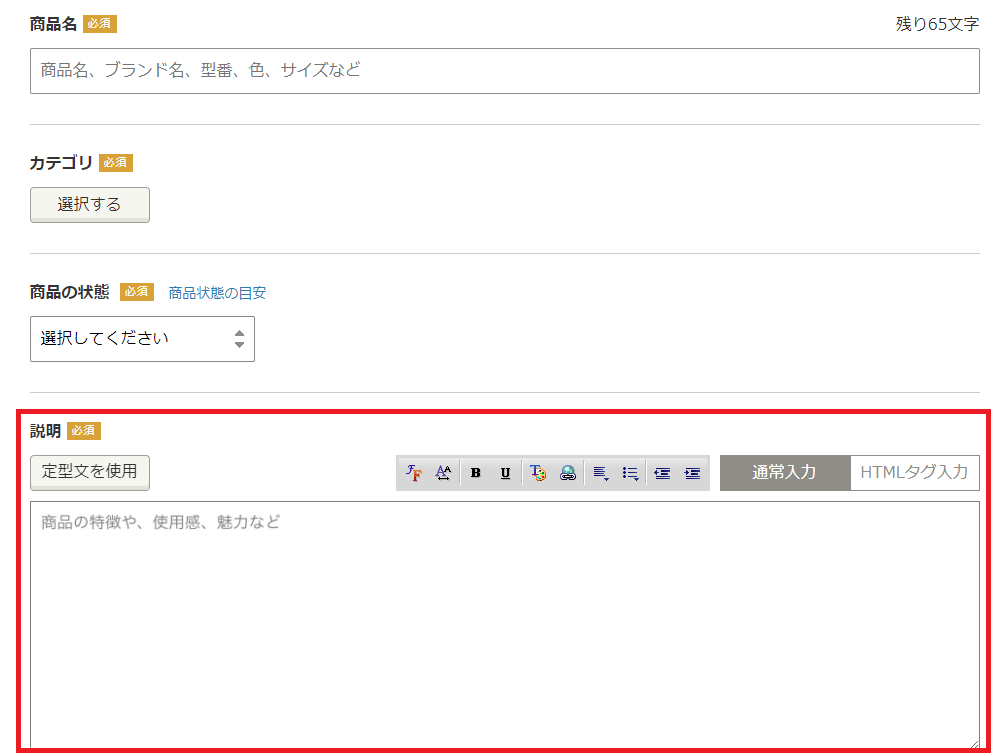
また、付属品がある場合には付属品の有無も記載します。あとはセールスポイントを載せて、汚れや不具合があれば必ず記載します。
出品するまでの経緯を載せるのも、購入者にとっては安心感があります。
基本情報について
まずは商品の名前、メーカー、機種名を記載します。もしわからない場合はネットで調べましょう。
商品の写真と色味が実際とは違うということがよくあります。写真との違いをチェックして「写真よりもう少し黄ばんでいます」などの注意書きをしましょう。
洋服を出品する場合は具体的なサイズを細部に至るまで記載します。「肩幅」「身幅」「袖丈」なども測って書いておくと親切です。今も現行品として売られている場合は、販売物のオンラインショップでサイズなどが書かれていることが多いのでチェックしましょう。
送料と送付手段について
購入者は購入金額に加えて送料がかかる場合、その金額にとても敏感です。そこで出品する際には送料についてはっきりと明記しておき、正確にわからない場合は「目安」として書いておけば大丈夫です。
送付手段についても明記しておくと、購入者の安心に繋がります。宅急便の場合はどの業者での配送になるのかも、明記しておく必要があります。
決済手段について
現在では落札した時の決済方法は「かんたん決済」のみとなっています。
また、同時に発送できる範囲を書いておきましょう。
国内外や離島からの購入者も考えられるので、商品説明欄に明記しておきましょう。
商品の欠点について
出品している商品の欠点については、商品説明で必ず明記しましょう。
例を挙げると「汚れ」「傷」「動作不良」などを書き忘れてしまうと、購入後のトラブルに繋がります。
ヤフオクでは中古品の販売が多いので、商品の欠点をあらかじめ掲載しても売れる可能性は十分にあります。
商品の状態については、記載漏れのないようにしっかりとチェックしましょう。
付属品の有無について
商品に付属品が付く場合には、その付属品の有無についてもしっかりと明記しておきましょう。
例を挙げると「説明書」や「販売時の箱」などの記載漏れがあると、購入者とのトラブルにも繋がります。
商品のセールスポイント
商品についてマイナスの内容についてはもちろん掲載しますが、良い情報をしっかりと伝えるのも売れるためには必要です。
限定品や非売品などの要素は特に重要なセールスポイントになります。
出品理由について
出品する理由を明記することで安心感が生まれ、購入につながるケースもあります。
例を挙げると「引っ越しでの処分のため」「サイズ間違いで購入したため」などです。
売れている人の商品説明文の書き方は?
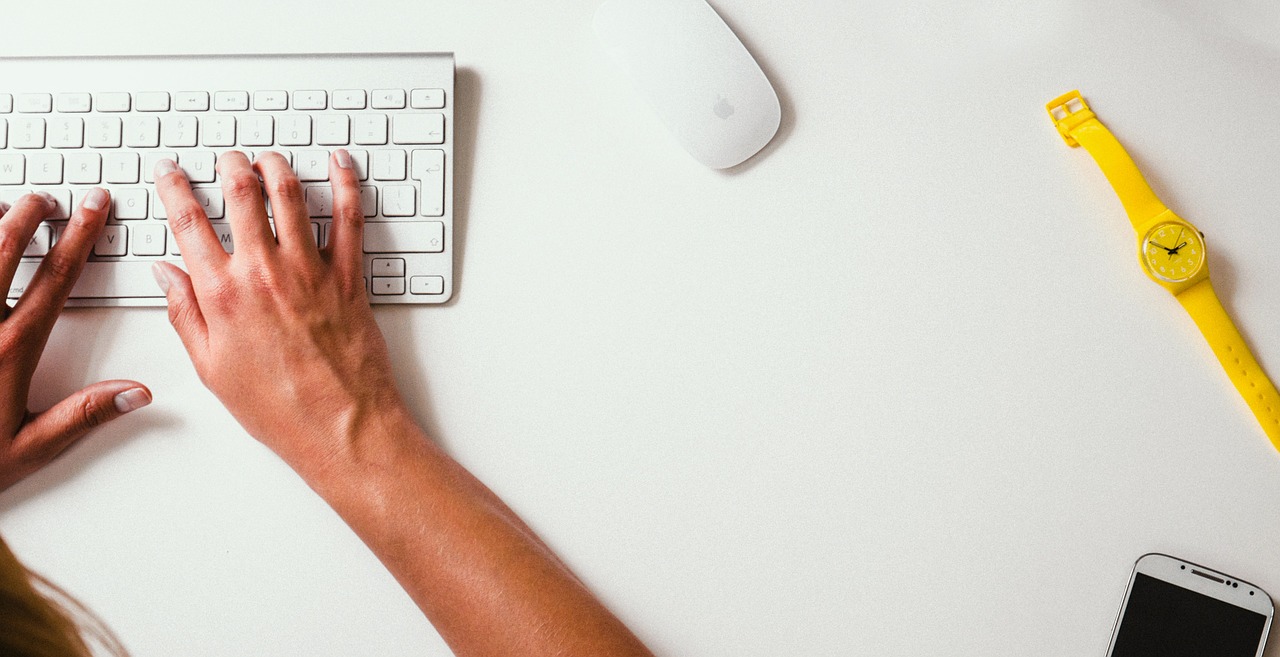
ヤフオクの商品説明については、決まったルールがなく自由に書くことができます。
この商品説明の書き方が売れるかどうかを左右する場合もありますが、売れている人はどのような書き方をしているのでしょうか?
売れるための商品説明を書く時の注意点をご紹介します。
必要項目にはテンプレを使用する
ヤフオクで出品する時にはどの情報を書けばよいのか、初めての人は特にわかりません。
文章を一から自分で作る必要があるので難しいのです最低限の項目に関してはテンプレを使用するのも便利です。
初めて出品する方にはソフトやアプリなどもおすすめです。
オークファンのテンプレがおすすめ
なかでも「オークファン」にあるテンプレートはおすすめです。
項目別で記入する場所が分かれていて、商品説明を書くハードルもグッと下がります。
このテンプレでは最低限の情報を記入することができるので、基本的な商品説明が簡単に仕上げられます。
特に商品のカテゴリを選択すると、カテゴリによって必要な項目が変わるのがポイントです。
できあがればHTMLコードをヤフオクの「HTMLタグ入力」画面に貼るだけです。「HTMLタグ入力」はYahoo!プレミアムに登録していると、出品画面で選択できます。
売れている人の商品説明文
ネットオークションでは販売者の顔が見えず、商品も手にとって見ることができません。そうなると購入者が得られる情報は、写真と商品説明だけになります。
この2つから購入者は販売者の信用度を測って、購入しなければなりません。落札者の不安を取り除くためにも、商品説明は丁寧で正直な内容であることが大切です。
いかにして購入者に共感してもらい、信用してもらえる文章が書けるかが重要になります。
商品の良いポイントだけではなく、欠点も隠さずに説明することも大切です。購入者の気持ちを汲み取ることが、売れる商品説明文を書くために必要です。
ジャンル別の説明文テンプレート
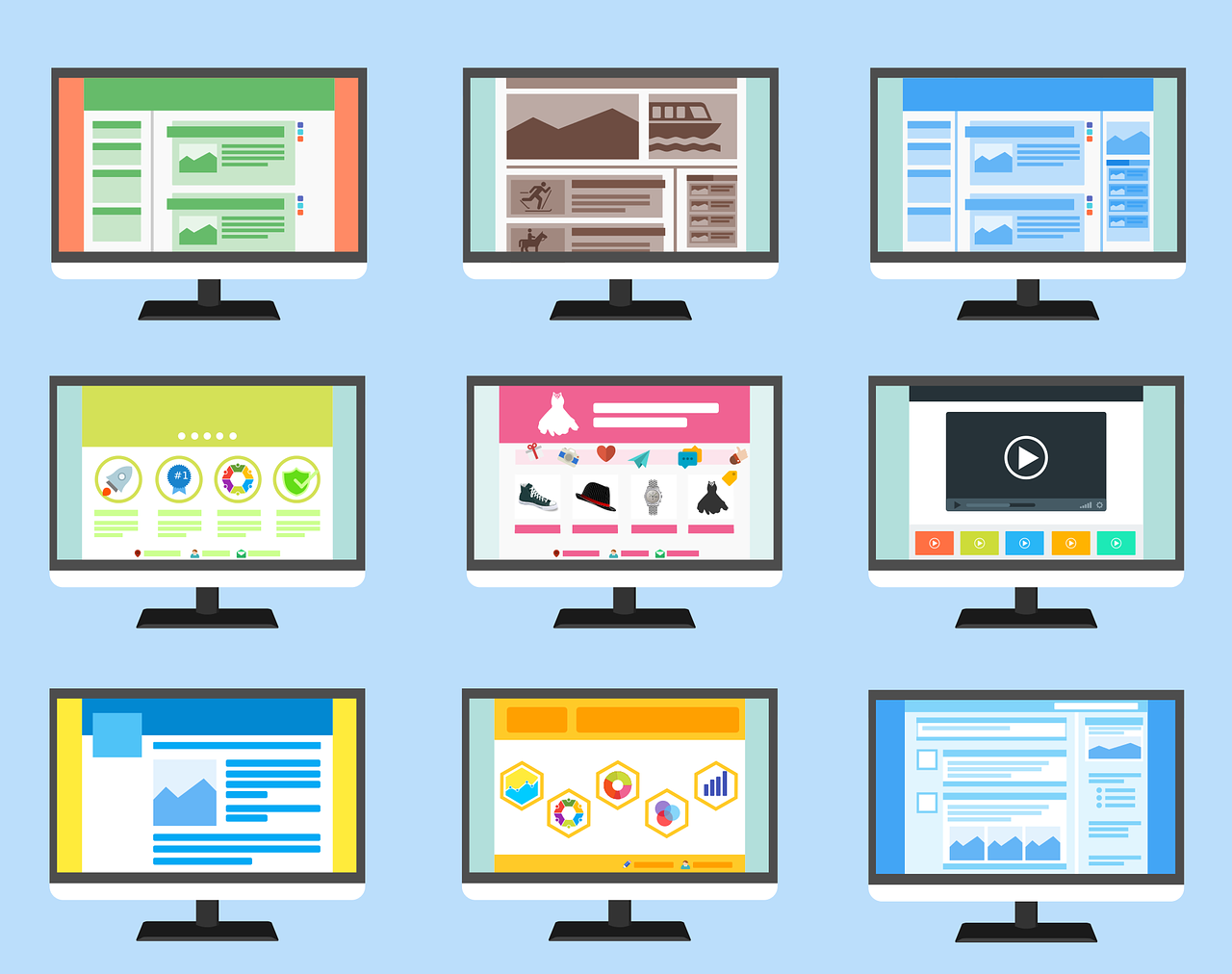
売れている出品者の商品説明文はわかりやすくて、丁寧に書かれていることが共通点です。
ネットで買い物をするハードルが下がっている現代でも、購入者は信頼できる商品を買いたいという心理で商品を品定めします。
そのようなユーザーに購入してもらうために必要な、商品説明文のテンプレートをいくつかご紹介します。
新品の場合
新品の商品を出品する場合は次のような内容がおすすめです。
当方の出品をご覧いただき、ありがとうございます。
商品名:○○○○○
商品状態:新品未使用もしくは新品未開封
商品説明:新品未開封品です。大切に保管しておりますが、自宅保管なので状態を極度に気にされる方は入札をご遠慮ください。
発送方法:○○○○○
このようになります。
新品の状態でも保管時の汚れなどが見つかる可能性がありますので、その旨も記載しましょう。
CD、DVDの場合
CDやDVDを出品する場合は次の内容がおすすめです。
商品名:○○○○○
付属品:歌詞カードや説明書きの有無を記載しましょう。
状態:中古品となりますが、目立った傷や痛みはありません。使用時に付いた細かい傷がありますが、再生には支障ありませんのでご安心ください。
配送方法:○○○○○
CDやDVDの場合は傷が付いていても、再生に問題がないということを記載しましょう。また、一部商品に付いている抽選券などの有無も記載するようにします。
家電の場合
家電を出品する場合は次の内容がおすすめです。
商品名:○○○○○
型番:○○○○○
状態:中古品で多少の傷なども見受けられますが、動作には問題ありません。
詳しくは画像を参考にしてください。
仕様:外形寸法(幅×奥行×高さ) (約)○×○×○mm 本体質量(約)○.○kg
内容:本体、電源コードです。
配送方法:○○○○○
家電の場合は寸法が重要なので、公式サイトでしっかりと確認しましょう。
漫画、小説、参考書などの場合
漫画や小説などを出品する場合は次の内容がおすすめです。
タイトル:○○○○○
商品状態:若干の日焼けや細かい傷があり、多少の使用感がございます。書き込みや折れはありませんので、読み進める上で支障はございません。
発送方法:○○○○○
中古で仕入れた場合、書き込みなどがないかを必ず確認しましょう。
ゲームを出品する場合
ゲームを出品する場合は次の内容がおすすめです。
商品名:○○○○○
商品状態:ソフトには細かい傷がありますが、プレイする上で支障はありません。動作も確認済みです。
付属品については画像に写っているものが全てです。
配送方法:○○○○○
外箱や説明書の有無を気にする方もいるので、写真に必ず載せるようにしましょう。
質問が来ない程の商品説明文の書き方

ヤフオクの商品説明文には制限が無く、自由に文章を作成できます。
商品の基本情報や状態などを細かく明記するのと合わせて、発送方法や支払い方法も記載します。
その方法についても一つではなく、いくつかの選択肢を用意しておくと「親切な出品者」という印象を与えます。
特に送料は購入者にとって重要な事項になります。定形郵便やメール便などの場合は金額を明示して、料金が送り先で変わる場合は梱包サイズを記載しておくと購入者が調べることができます。
服を出品する場合
着丈、身丈、肩幅、袖丈、股下、ズボン丈などを平置きで明記すると購入者もわかりやすいです。写真と実際の色に違いがある場合は、そのことを記載するのも大切です。
また、自分が着用した時の感想や、中古品の場合はクリーニングをしてクリーニング済みと記載しましょう。
前もって商品説明に書いておくと、商品に対する疑問も無くなって購入意欲が高まります。
靴を出品する場合
靴はメーカーによってサイズ感が異なります。
例えばアディダスでは25.5cmを履いているけど、プーマでは25cmを履いているなどと明記すれば購入者にとってもわかりやすくなります。
普段履いている靴と比べて、出品しているサイズを比較すると親切です。
中古品であれば汚れや傷については、必ず明記しておきましょう。
電化製品や電池で動くものを出品する場合
メーカーの名前に「アルファベット」や「カタカナ、ひらがな」や「俗称」がある場合には全てを明記してわかりやすくしましょう。
商品説明文に「出品にあたって機能も全て確認済み」と書いておくと、購入者は安心します。
また、外箱や説明書などの付属品の有無も必ず明記しましょう。
ヤフオクでチケット系のものを出品する場合
そのチケットが利用券なのか割引券なのかなど、どのように使用するチケットなのかを明記します。
また、使用期限がある場合にはわかりやすく書いておくと、トラブルに繋がりにくいです。
ヤフオクの商品説明文にリンクを貼って売り上げアップに繋げるには?

ヤフオクで売り上げを確実に伸ばすには、多くの人によりたくさんの商品を見てもらう必要があります。
商品説明文においても、工夫ひとつで購入してもらえる確率が上がって、リピートにも繋がります。
自分の別の商品にリンクを貼る方法
いつも通り新しく商品を出品します。
通常の商品説明を書き終えたら、リンクを貼りやすい場所を見つけて挿入していきます。
例を挙げるとこのような場所です。
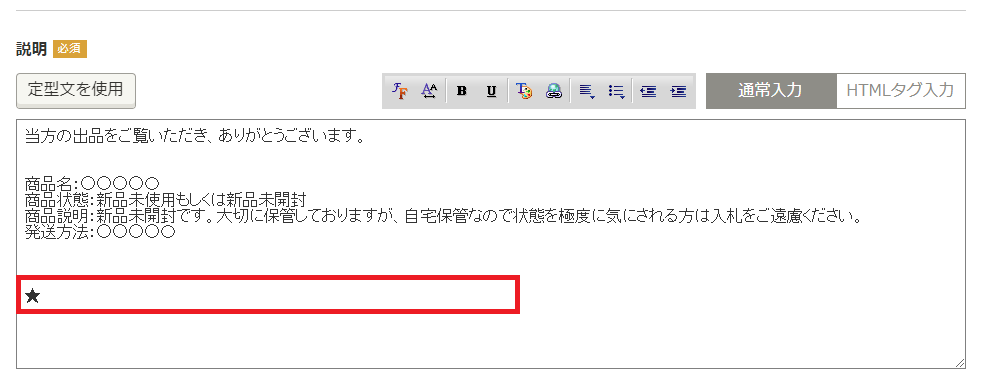
スペースを作って、関連する商品の文章を記載します。
例えば「その他にも各種取り揃えています。ぜひご覧ください」や「ジャンク品を多数出品しています。出品リストよりご覧ください」と書きます。
その文章を選択してリンクを貼り付けていきます。
青く反転した状態で
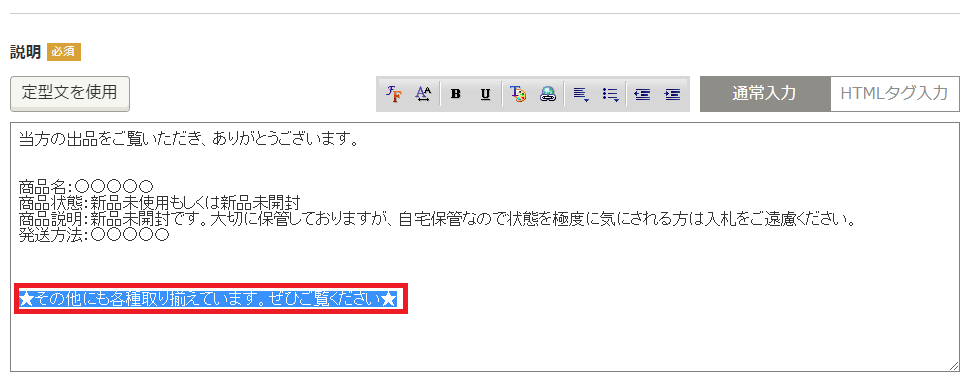
枠外にある地球儀にチェーンのマークがあるリンク設定ボタンを押します。
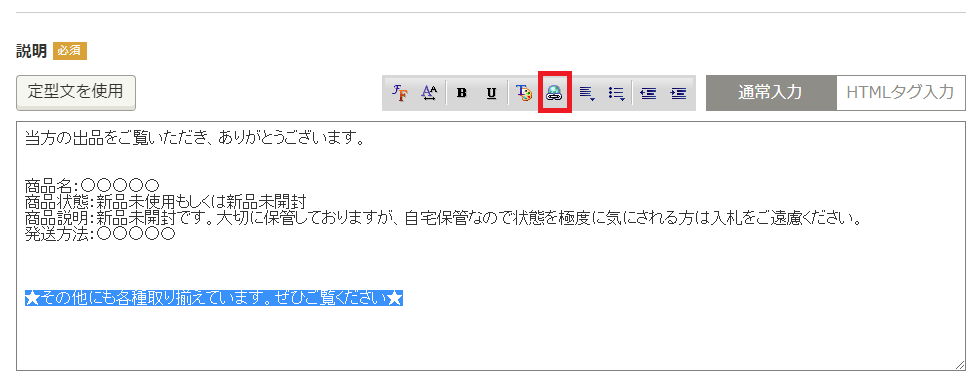
このリンクボタンを押すと、こんな画面が出ます。
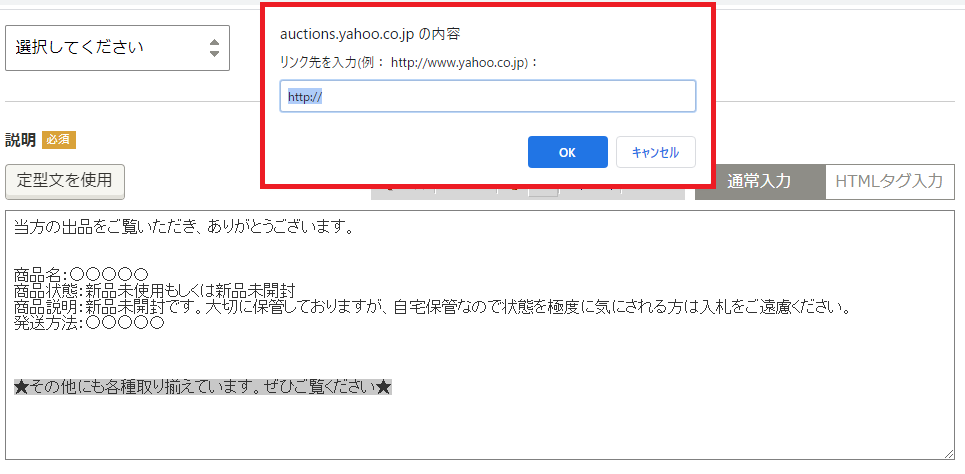
ここに自分の商品のページのアドレスを入力すれば完了です。
自分の出品リストのURLの探し方
ヤフオクのリンクに使用すると効果的な、自分の商品一覧ページのリンクの貼り方をご紹介します。
まずヤフオクのマイオークションの自分の出品リストを開きます。
そしてその中からどれでも良いので、商品を表示させます。
開いた商品ページの右端にある「出品者」という欄の下に「出品中の商品を見る」があるので、そこをクリックします。
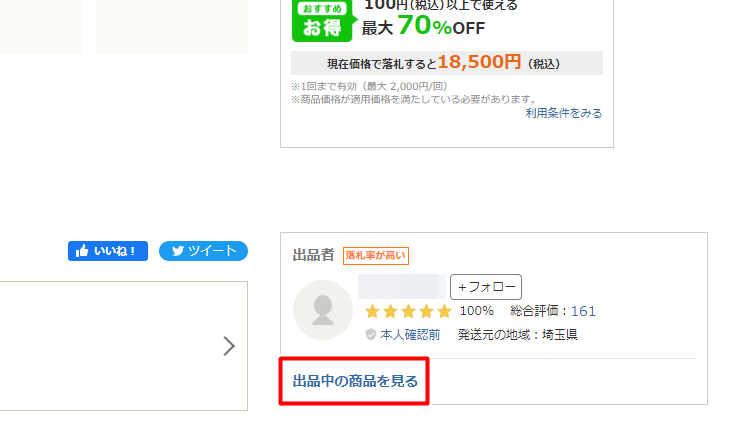
すると自分が出品している商品の一覧が見られます。
このページのURLを利用すると、商品一覧のリンクを作成できます。
URLは次のような文字列になっていると思います「https://auctions.yahoo.co.jp/seller/自分のID」
先ほどと同じように、出品画面でペーストして貼り付けます。
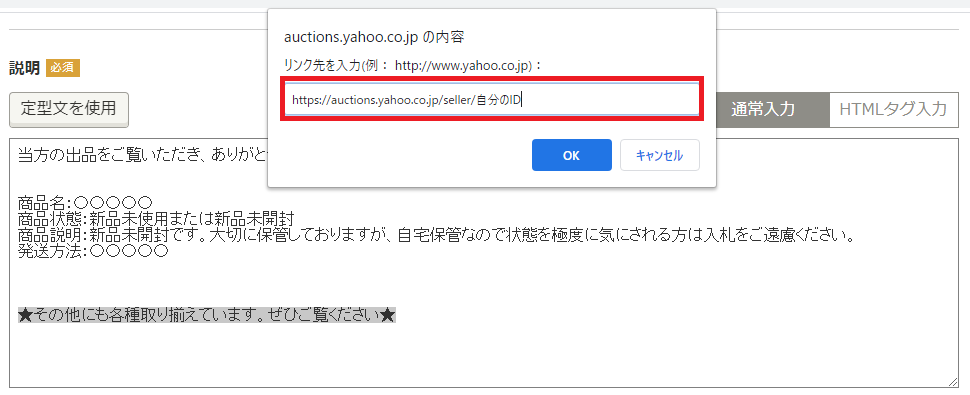
OKを押すと文字色が代わり、下線もついたのでリンクの作成が完了です。
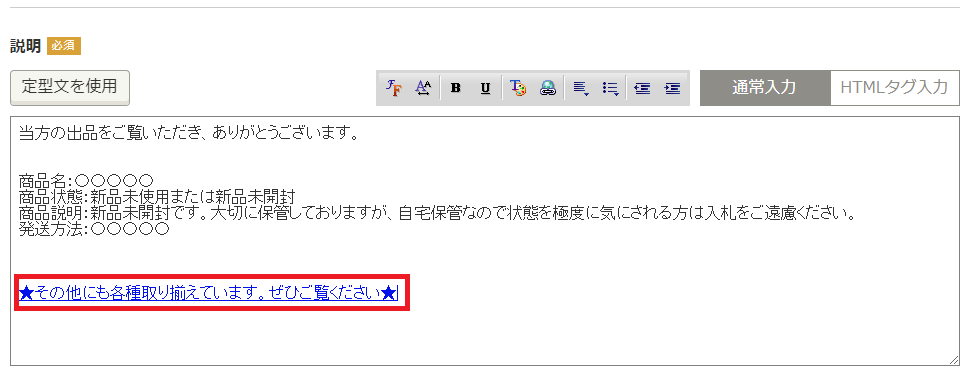
これで出品すると自分の出品一覧のリンクが、商品説明欄に記載されました。
出品している商品全てに記載しておくと、他の商品への誘導率が上がるので入札率がグッと上がります。
リンクの貼り方を応用する
先ほどご紹介した商品リスト、全商品が表示されます。
たとえばある程度のカテゴリで表示したい場合には次の方法があります。
一覧画面の「この出品者の商品から探す」という欄にキーワードを入れて検索します。
例えばジャンク品表示したい場合は「ジャンク」と入れて検索します。
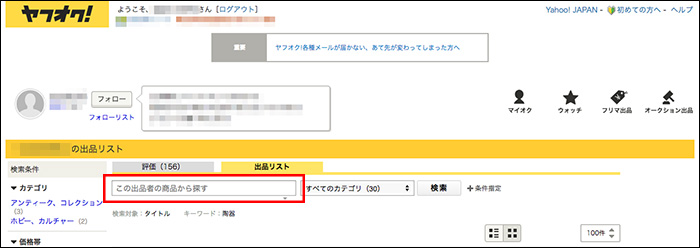
例えば「陶器」というキーワードで検索した場合
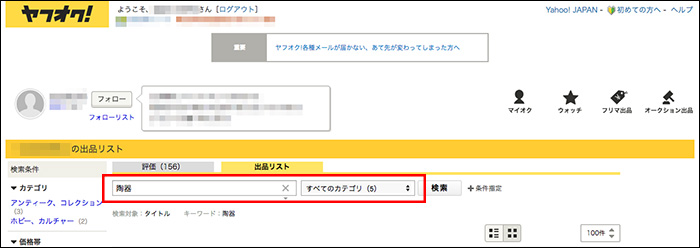
全部で5件分の商品が検索されました。
内容を見ると「陶器」に関係する商品だけが表示されています。
このページのURLをコピペすれば、自分が出品している中でも「陶器」に関係するものだけを表示した一覧ページをリンクとして貼り付けられます。
まとめ
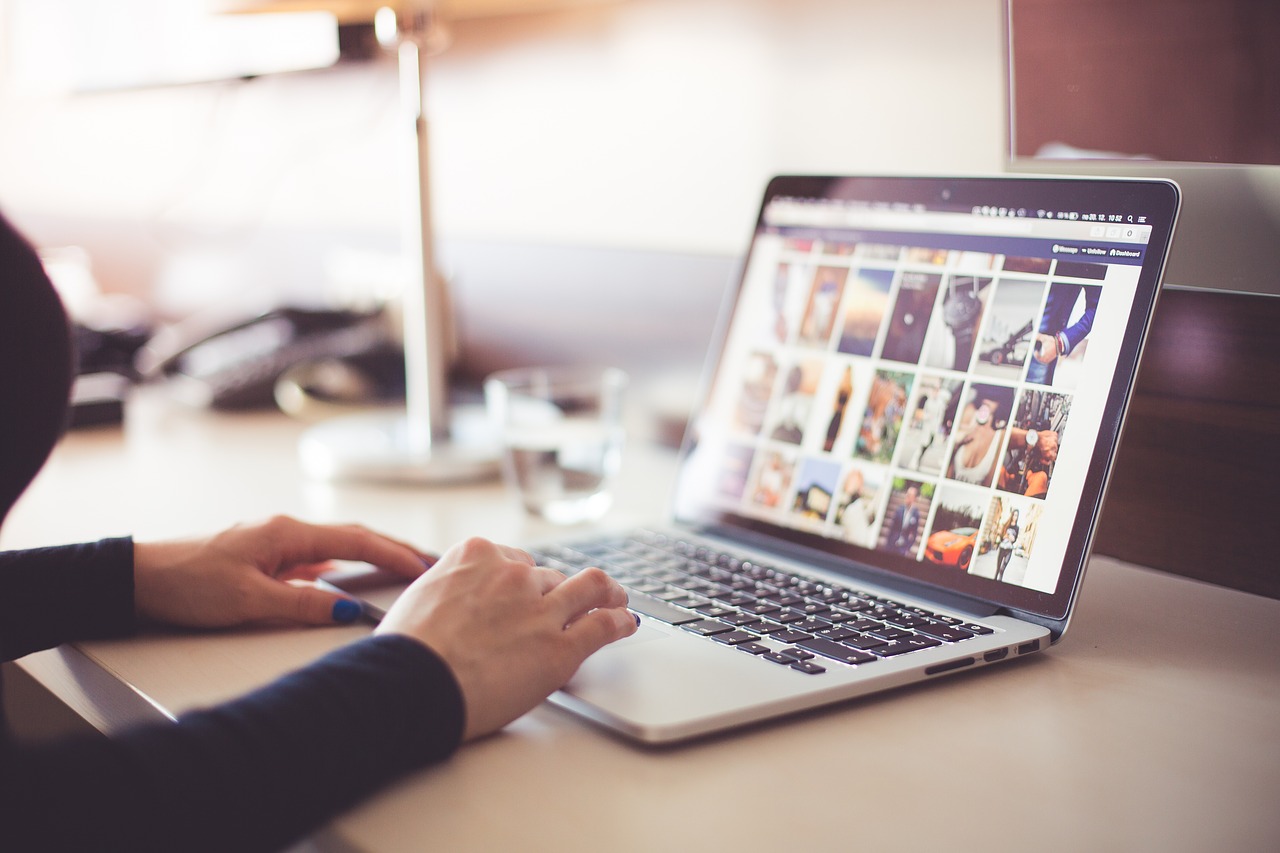
ネットショッピングでは、出品者の顔も見られず商品も手にとって見ることができないので、いかに購入者を安心させるかが重要です。
今回ご紹介した商品説明文の書き方で、商品がたくさん売れるように工夫してください。








